Добро пожаловать в Jira
Все, что вам нужно знать
Даже если вы никогда не слышали об этом сервисе или давно им не пользовались, мы поможем выбрать подходящий продукт, настроить его и ознакомиться с рекомендациями по работе с ним. Соберите команду и приготовьтесь к захватывающему приключению!
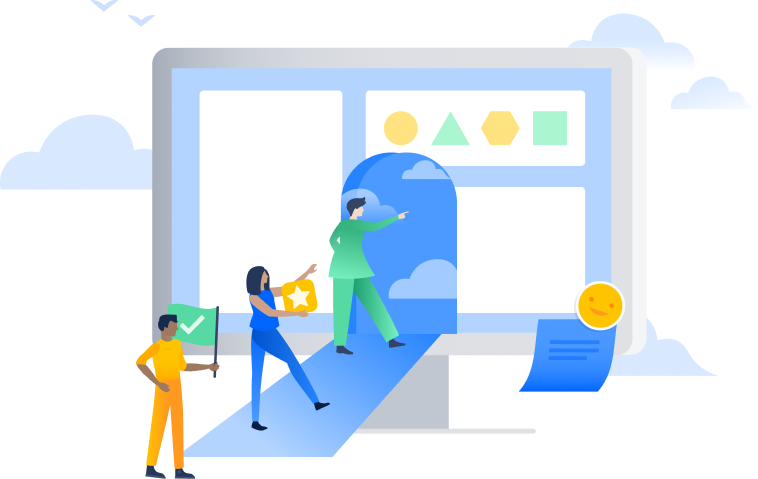
Что такое Jira?
Jira — это ведущий инструмент управления проектами, который помогает любым командам уверенно планировать, отслеживать и выпускать проекты любого типа. Это единый достоверный источник информации для всей организации, благодаря которому команды получают доступ к контексту и могут быстро двигаться вперед, не теряя из виду более масштабную бизнес-цель. Jira служит местом, где команды объединяют усилия с ИИ для решения повседневных задач и для масштабирования сложных проектов, чтобы быстрее добиваться наилучших результатов. Зарегистрируйтесь и посмотрите демонстрацию Jira в прямом эфире.
Кто использует Jira?
В 2002 г. на рынок вышел инструмент под названием Jira для отслеживания задач и управления проектами в любых командах. С тех пор более 300 тысяч компаний по всему миру выбрали Jira. Гибкость и рабочие процессы на базе ИИ дают возможность использовать Jira для проектов любого типа, а благодаря расширяемости достигается совместимость с тысячами приложений и интеграций. Jira подходит для совместной работы межфункциональных команд, таких как перечисленные ниже.
- Команды разработчиков ПО
- Маркетинговые команды
- Команды управления проектами
- Команды управления продуктами
- Команды дизайнеров
- ИТ-команды
- Операционные команды
- Команды разработчиков ПО
- Маркетинговые команды
- Команды управления проектами
- Команды управления продуктами
- Команды дизайнеров
- ИТ-команды
-
Операционные команды
Ознакомьтесь подробнее с отдельными возможностями
Jira поддержит любой процесс или методологию управления проектами, которые могут понадобиться вашей команде. В Jira возможны Agile-планирование и полностью настраиваемые представления, включая списки, хронологии, а также доски Scrum и Kanban. В Jira широко используются инструменты на базе ИИ, необходимые для налаживания совместной работы, поддержания согласованности и работы с максимальной отдачей во всех командах.
Доски
Управляйте работой с помощью эффективных agile-досок Scrum и Kanban.
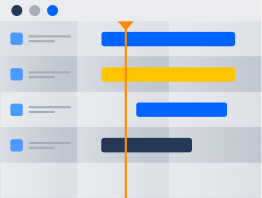
График
Планируйте и отслеживайте работу в режиме хронологии, чтобы ваша команда всегда была в курсе дел и предугадывала зависимости.
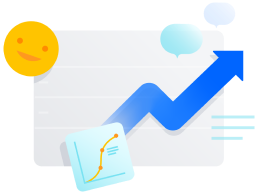
Аналитика
Готовые отчеты в Jira помогут командам всегда быть в курсе и наготове.
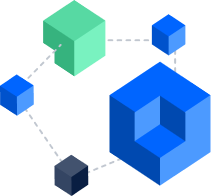
Интеграции
Расширьте возможности Jira с помощью более чем 6000 приложений и интеграций.
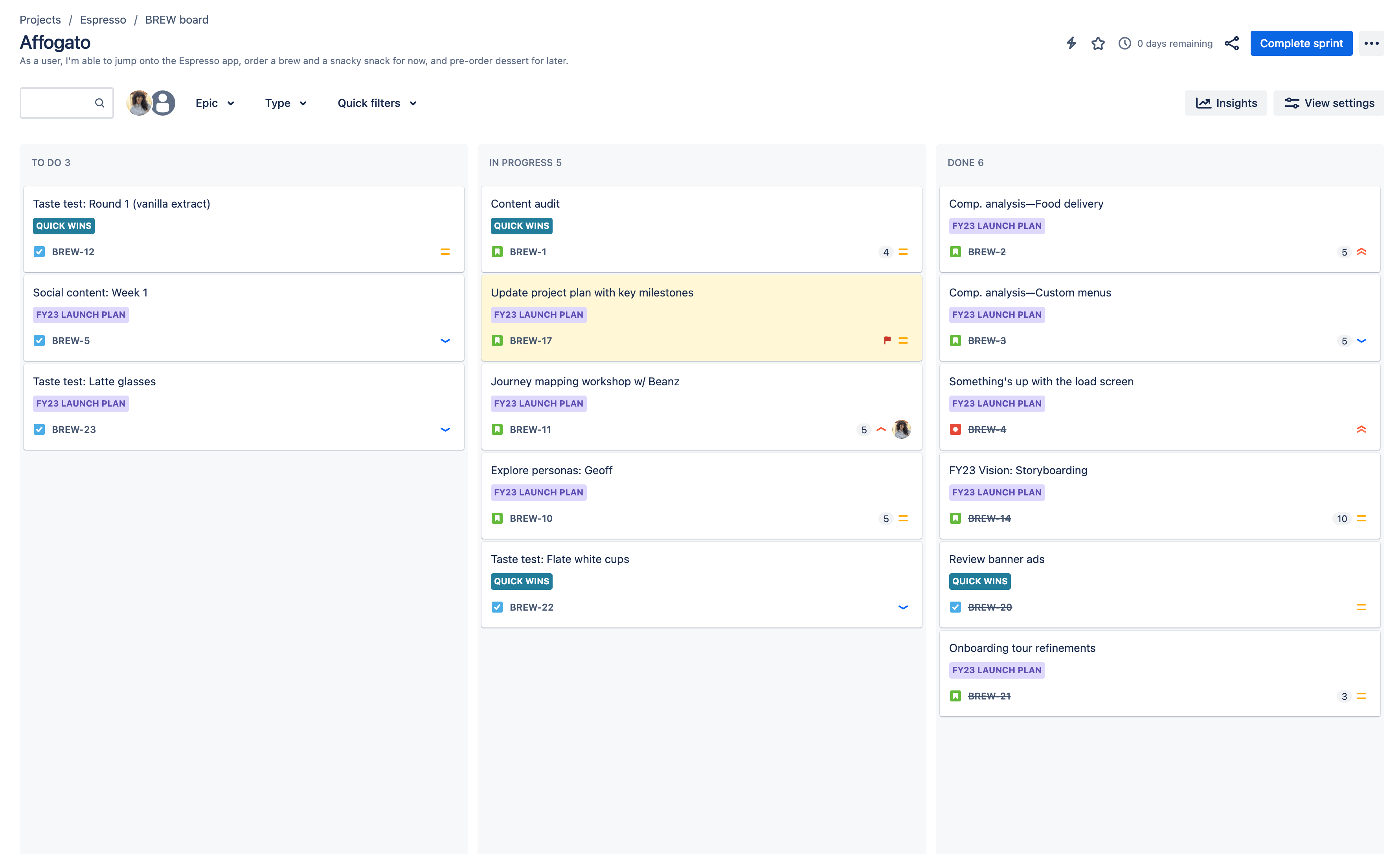
Scrum-доска
Благодаря методологии Scrum команды по разработке программного обеспечения могут эффективнее работать вместе и управлять сложными проектами. Scrum-доска Jira — это инструмент, позволяющий объединить команды для достижения общей цели и обеспечить итеративную инкрементальную разработку.
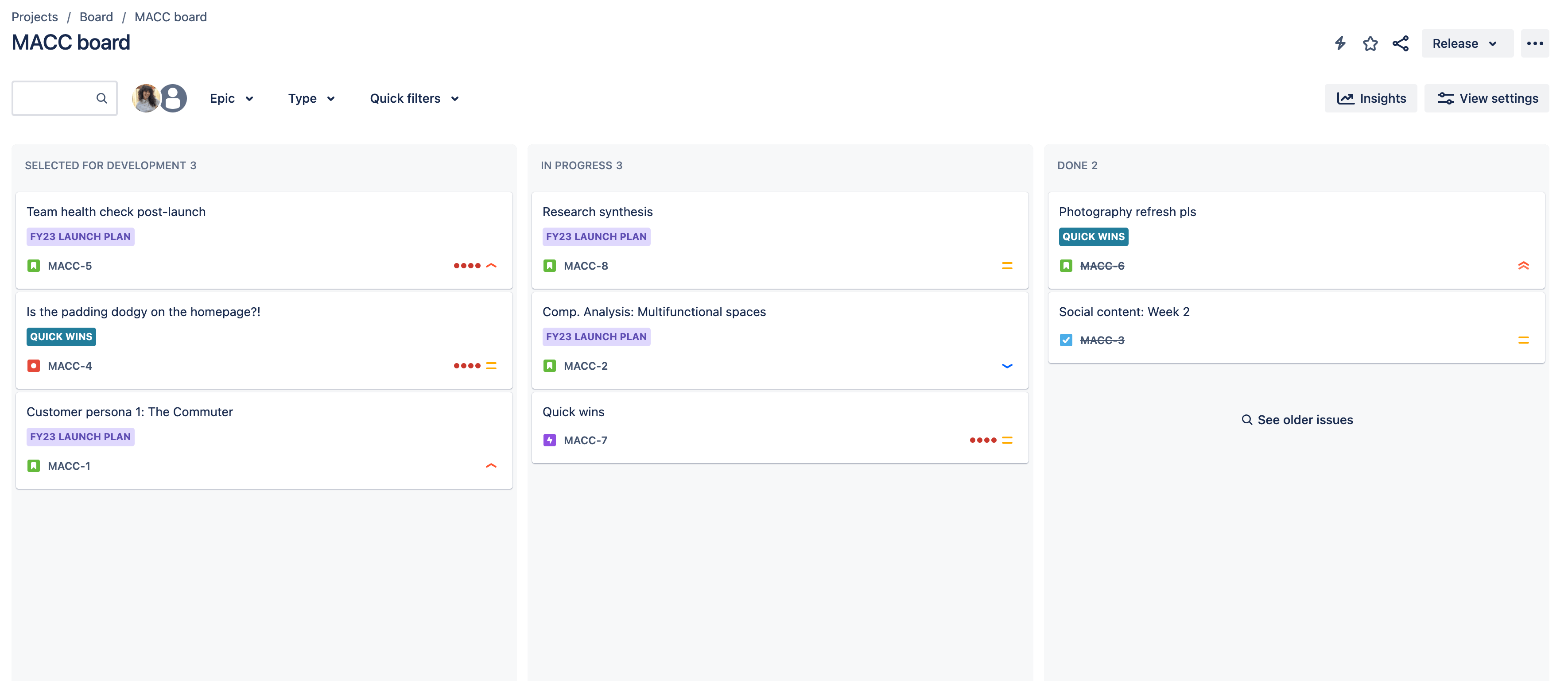
Kanban-доска
Kanban — это распространенная методика разработки ПО с опорой на принципы Agile и DevOps. Она обеспечивает наглядное представление работы и ресурсов команды. Доски Kanban в Jira помогают визуализировать процесс, ограничивать объем незавершенной работы и действовать наиболее эффективно.
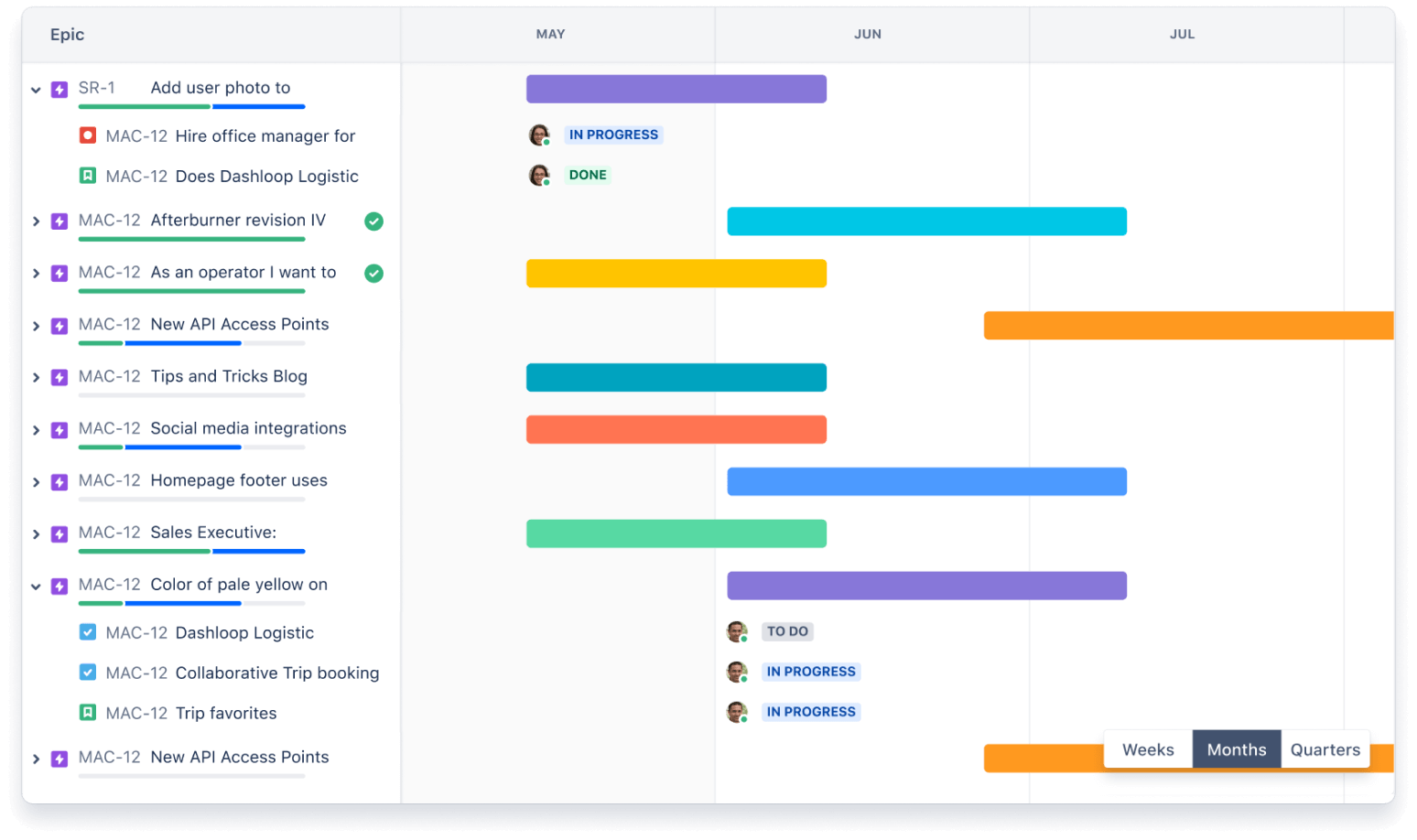
График
Представление хронологии в Jira полезно для планирования больших объемов работы на несколько месяцев вперед в рамках одного проекта. Возможности простого планирования и управления зависимостями помогают командам наглядно представить работу и эффективно управлять ею вместе.
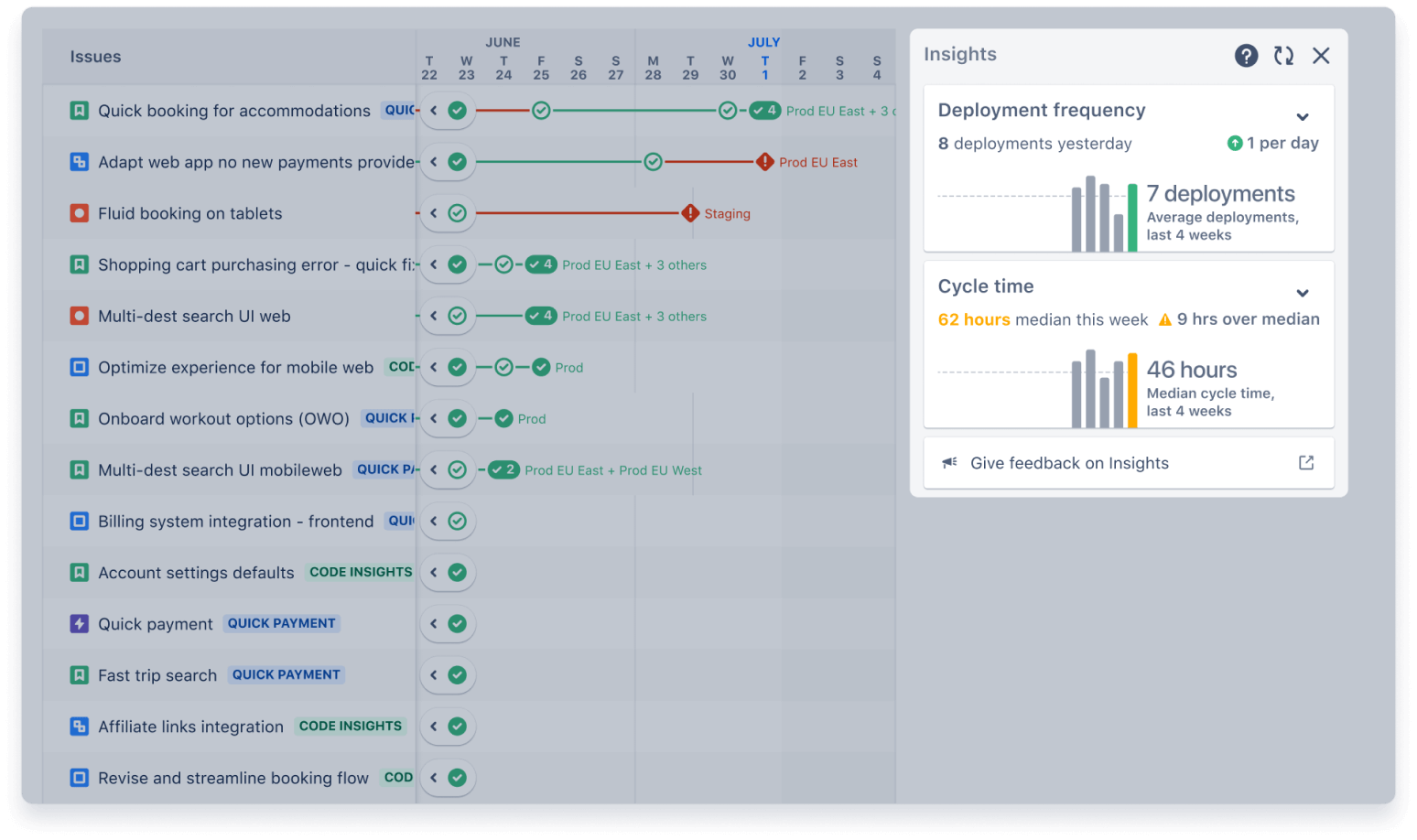
Аналитика
Аналитика в Jira помогает команде принимать решения на основе данных в текущем контексте. Данные досок и проектов Jira используются в аналитике для создания обобщенных представлений об истории прогресса команды. В настоящее время доступна аналитика по показателям Scrum для проектов компании и команды.
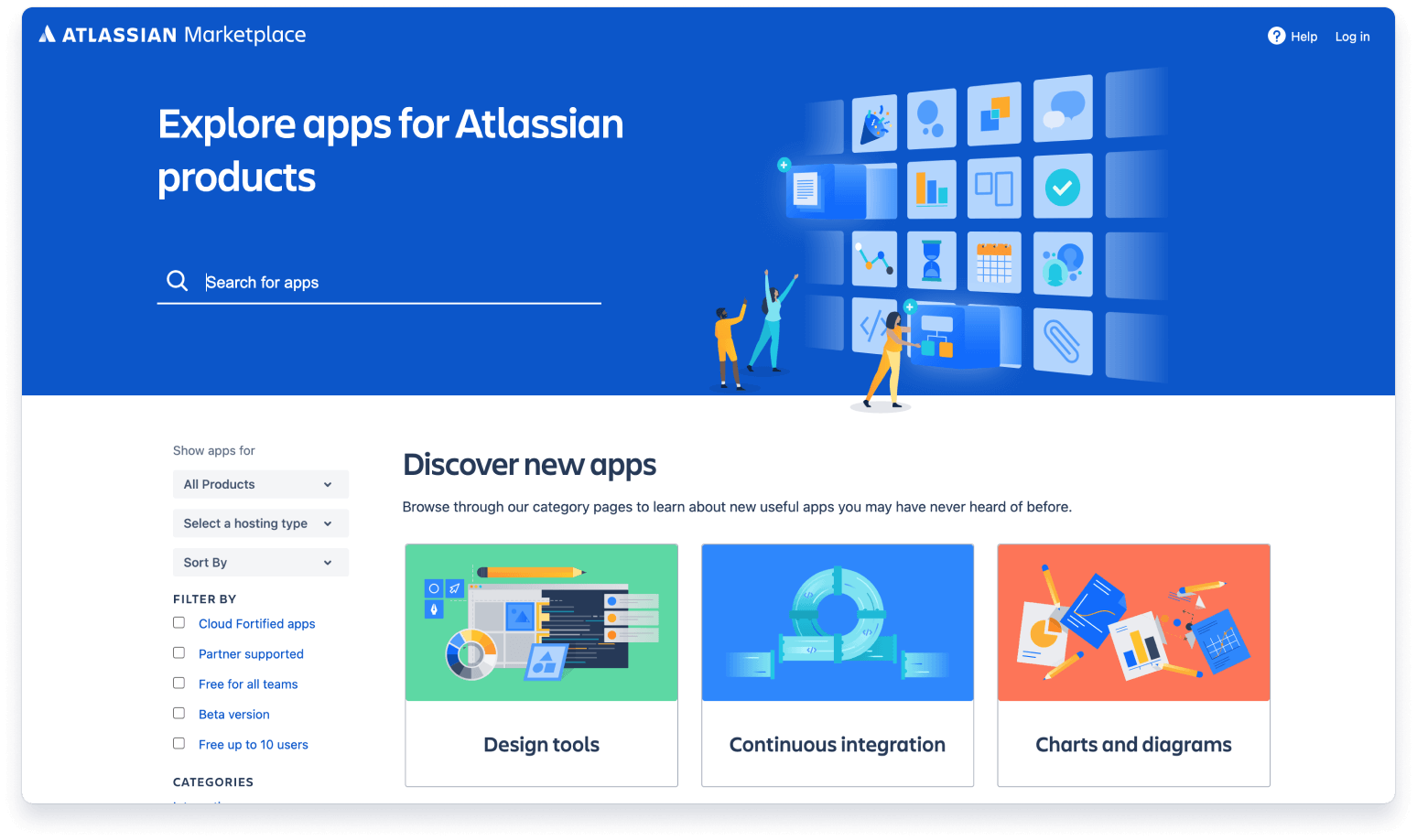
Интеграции
В Jira приложение (иногда его еще называют аддоном или плагином) — это устанавливаемый компонент, который дополняет или расширяет функциональные возможности экземпляра. Вы вместе со своими командами сможете отдавать больше времени созданию отличного программного обеспечения и меньше отвлекаться на управление работой. Вам доступно более 3000 приложений Jira, которые можно адаптировать для любого варианта использования.